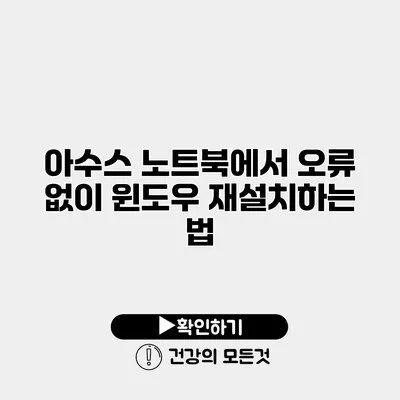아수스 노트북에서 오류 없이 윈도우 재설치하는 법
현대의 모든 디지털 장치 중에서 노트북은 매우 중요한 역할을 하고 있어요. 특히 아수스 노트북은 성능과 디자인 모두에서 많은 사랑을 받고 있죠. 그러나 시간이 지나면서 소프트웨어의 오류나 느려짐 문제로 윈도우 재설치가 필요할 수 있는데요. 오늘은 아수스 노트북에서 오류 없이 윈도우를 재설치하는 방법에 대해 자세히 알아보도록 할게요.
✅ 구글 알파벳의 3분기 실적과 주가 예측을 알아보세요.
준비 단계
윈도우를 재설치하기 전에 몇 가지 준비가 필요해요. 올바른 방법으로 준비 과정을 거치면, 이후의 설치 과정이 훨씬 수월해질 거예요.
데이터 백업
윈도우 재설치 시 가장 먼저 해야 할 일은 데이터 백업이에요. 중요한 파일과 문서가 손실되지 않도록 외장 하드디스크나 클라우드 서비스를 이용해서 백업하세요.
- 중요한 문서
- 사진 및 비디오
- 프로그램 설치 파일
- 개인 설정 및 북마크
필요한 도구
윈도우 재설치를 위해 필요한 도구들을 준비해요.
- 윈도우 설치 USB 또는 DVD
- 안정적인 인터넷 연결
- 아수스 노트북 전원 어댑터
- 필기구 및 메모장 (설정 정보 기록용)
✅ 윈도우 10 설치를 쉽게 준비하는 방법을 알아보세요!
윈도우 설치 방법
이제 준비 단계가 완료되었으니, 본격적으로 윈도우를 설치해 볼까요? 아래의 단계들을 순서대로 따라 하시면 됩니다.
1단계: BIOS 설정
아수스 노트북을 켜고 F2 키를 눌러 BIOS 설정으로 들어가요. 여기에서 부팅 순서를 변경하여 USB 드라이브 또는 DVD로 부팅할 수 있도록 설정해야 해요.
BIOS 설정 방법
- F2 키를 눌러 BIOS 진입
- ‘Boot’ 탭으로 이동
- USB 또는 DVD를 1순위로 설정
2단계: 윈도우 설치 시작
부팅 순서가 설정되면, USB 드라이브 혹은 DVD를 통해 윈도우 설치 화면으로 이동해요. 여기서는 언어와 키보드 레이아웃을 선택해야 해요.
설치 화면 선택
- 언어: 한국어
- 키보드: 한국어(120 키)
이후 ‘설치’ 버튼을 클릭하세요.
3단계: 파티션 선택
윈도우 설치 과정에서 파티션을 선택해야 하는데요. 기존 파티션을 삭제하고 새로운 파티션을 생성하는 것이 일반적이에요. 신중하게 파티션을 선택하세요.
파티션 설정
- 기존 파티션 선택 후 삭제
- 새 파티션 생성 및 포맷
4단계: 윈도우 설치 완료
설치가 완료되면 시스템이 자동으로 재부팅 할 거예요. 이후 처음 설정을 할 때 Microsoft 계정으로 로그인하면 다양한 기능을 사용할 수 있어요.
설치 후 설정
윈도우 설치가 끝난 후에는 다음과 같은 설정을 해야 해요.
- 드라이버 업데이트
- 필수 프로그램 설치
- 보안 소프트웨어 설치
| 설정 항목 | 설명 |
|---|---|
| 드라이버 업데이트 | 아수스 웹사이트에서 최신 드라이버를 다운로드하세요. |
| 필수 프로그램 설치 | 웹 브라우저, 오피스 프로그램 등 필요한 소프트웨어를 설치하세요. |
| 보안 소프트웨어 설치 | 안티바이러스 프로그램을 설치하여 안전성을 높이세요. |
결론
오늘은 아수스 노트북에서 오류 없이 윈도우를 재설치하는 방법에 대해 알아보았어요. 무엇보다도 데이터 백업은 필수적이에요! 이렇게 하면 소중한 데이터를 잃지 않고, 새롭게 설치된 환경에서 더욱 쾌적하게 작업할 수 있어요.
윈도우 재설치 과정은 처음에는 복잡하게 느껴질 수 있지만, 한 번만 경험해보면 다음부터는 자신감이 붙을 거예요. 이제 여러분도 아수스 노트북을 새롭게 탈바꿈시킬 준비가 되셨죠? 오류 없이 재설치하는 과정에서의 작은 노하우와 팁을 마음에 두고, 필요한 경우 언제든지 재설치를 도전해 보세요!
자주 묻는 질문 Q&A
Q1: 아수스 노트북에서 윈도우 재설치를 위해 가장 먼저 해야 할 일은 무엇인가요?
A1: 가장 먼저 해야 할 일은 데이터 백업입니다. 중요한 파일을 외장 하드디스크나 클라우드 서비스에 백업하세요.
Q2: 윈도우 설치를 시작하기 전에 어떤 도구가 필요한가요?
A2: 필요한 도구는 윈도우 설치 USB 또는 DVD, 안정적인 인터넷 연결, 아수스 노트북의 전원 어댑터, 필기구 및 메모장입니다.
Q3: 윈도우 설치 후 어떤 설정을 해야 하나요?
A3: 설치 후 드라이버 업데이트, 필수 프로그램 설치, 보안 소프트웨어 설치를 진행해야 합니다.